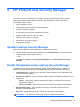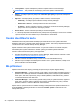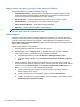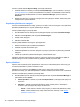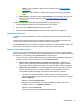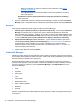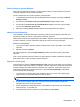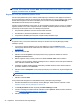HP ProtectTools Getting Started
UPOZORNĚNÍ: Pokud registrujete otisky prstů podle pokynů průvodce, informace o otiscích prstů
se neuloží, dokud nekliknete na tlačítko Další. Pokud necháte počítač chvíli neaktivní nebo zavřete
program, provedené změny se neuloží.
Registrace scén pro přihlášení pomocí tváře
Pokud zvolíte přihlašování pomocí tváře a počítač disponuje vestavěnou nebo připojenou kamerou,
průvodce nastavením nástroje HP ProtectTools Security Manager vás vyzve k registraci scén. Scény
můžete také zaregistrovat na stránce Přihlášení pomocí tváře v nástroji Credential Manager v
Uživatelské konzole nástroje Security Manager.
Chcete-li používat přihlášení pomocí tváře, je nutné zaregistrovat jednu nebo více scén. Po úspěšné
registraci můžete novou scénu zaregistrovat také v případě, že během přihlašování došlo k potížím
způsobeným změnou jedné nebo více následujících podmínek:
●
Od posledního přihlášení se značně změnil vzhled vaší tváře.
● Od některého z předchozích přihlášení se změnilo osvětlení.
●
Při posledním přihlášení jste měli (nebo naopak neměli) nasazené brýle.
POZNÁMKA: Máte-li problémy s registrací scén, zkuste se přemístit blíže k webové kameře.
K registraci scény z Průvodce nastavením nástroje HP ProtectTools Security Manager použijte
následující postup:
1. V průvodci na stránce Přihlášení pomocí tváře klikněte na možnost Upřesnit a poté
nakonfigurujte další možnosti. Další informace naleznete v části
Pokročilá uživatelská nastavení
na stránce 36.
2. Klikněte na tlačítko OK.
3. Klikněte na možnost Spustit. Pokud jste již dříve scény registrovali, klikněte na možnost
Zaregistrovat novou scénu.
4. Během registrace scény můžete po kliknutí na tlačítko Přehrát video sledovat ukázku.
Jedná-li se o první registraci, zobrazí se dialogové okno s dotazem, zda chcete spustit ukázkové
video. Klikněte na tlačítko Ano nebo Ne.
5. Při slabém osvětlení dokáže software automaticky zesvětlit obrazovku nebo změnit nastavení
protisvětla, klikněte na ikonu Žárovka.
6. Klikněte na ikonu fotoaparátu a poté postupujte dle pokynů na obrazovce, abyste zaregistrovali
scénu.
POZNÁMKA: Během zachycování scén se dívejte na svůj obraz a odpovídajícím způsobem
natočte hlavu.
7. Klikněte na tlačítko Další.
Scény můžete také zaregistrovat z Uživatelské konzoly nástroje Security Manager:
1. Otevřete Uživatelskou konzolu nástroje Security Manager. Další informace naleznete v části
Spuštění nástroje Security Manager na stránce 25.
2. V části Má přihlášení klikněte na položky Credential Manager a Tvář.
3. Chcete-li nakonfigurovat další možnosti, klikněte na volbu Upřesnit. Další informace naleznete
v části
Pokročilá uživatelská nastavení na stránce 36.
4. Klikněte na tlačítko OK.
34 Kapitola 5 HP ProtectTools Security Manager